В переводе с английского cookie — это печенье. Есть сказка, в которой дети нашли путь в лесу по заранее оставленным крошкам. В современном мире с помощью «печенек» сайты отслеживают предпочтения пользователей, занимаются сбором данных, анализом контента, которым интересуются люди.
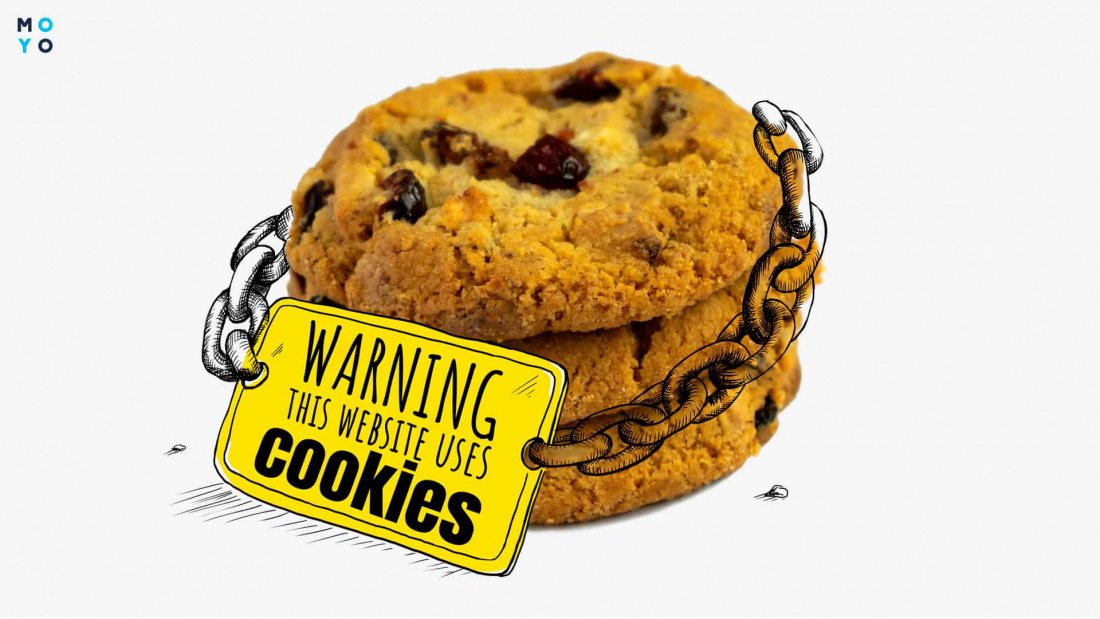
Поэтому так важно знать хотя бы минимум информации о файлах cookie, что это за метки, как они влияют на работу операционки.
Файлы cookie: что это
Непосвященный пользователь, глядя на рекламу в браузере, может подумать, что интернет читает его мысли. Мол, вчера изучал в каталогах интернет-магазинов ноутбуки, а сегодня на разных сайтах выскакивают баннеры с лэптопами. На самом деле, реклама демонстрируется с учетом файлов cookie, которые появляются на компьютере пользователей в результате их деятельности в Сети.
Куки — это не только персонализированная реклама, но и удобство использования веб-сайтов. В этих маленьких текстовых файликах хранятся логины и пароли. Пользователю не нужно каждый раз вводить их, что удобно, если он регулярно посещает одни и те же сетевые ресурсы. Также cookie дают возможность быстрее шопиться в интернет-магазинах: при закрытии ресурса можно не опасаться, что товары исчезнут из корзинки, не придется каждый раз вводить свои данные при оформлении заказа. Вот что такое служебные файлы cookie. Читайте далее, как управлять ими.
Интересная статья: Как изменить логин в Скайп, возможно ли это: 3 реальных варианта для ПК, Android и iOS
Как включить или отключить файлы cookie в браузере
Основные браузеры, работающие в Windows, дают возможность пользователям включать/выключать куки полностью или частично. С софтом для смартфонов не все так однозначно: многое зависит от операционки.
Выбираем другой браузер: Как поменять браузер по умолчанию: рассматриваем 5 обозревателей
Chrome
Чтобы настроить куки в Хроме, нужно клацнуть справа вверху по трем точкам. Затем в «Настройках» раскрываем «Конфиденциальность и безопасность». Перемещаемся в раздел, посвященный файлам cookie. В нем можно:
- Разрешить все куки.
- Блокировать cookie сторонних веб-ресурсов в режиме инкогнито.
- Запретить сторонние куки.
- Заблокировать все куки.
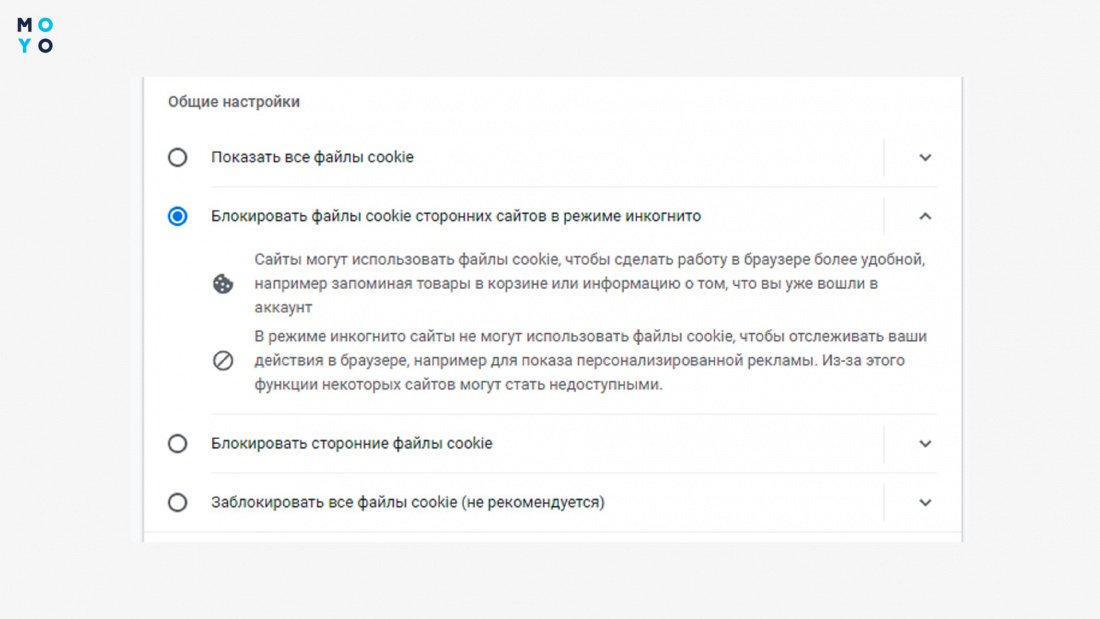
С первым и четвертым пунктом все понятно. С их помощью можно как включить все файлы cookie, так и запретить браузеру использовать этот инструмент. Со вторым и третьим пунктами сложнее. Под сторонними куками подразумеваются файлы, играющие на руку не только сайту, на который зашел пользователь. Они имеют отношение к другому ресурсу или службе: к Google Analytics, Facebook, Google AdSense и прочим. От таких «подарков» можно полностью или частично отказаться. Хром не рекомендует активировать только четвертый пункт.
Opera
Путь к изменению параметров cookie в Опере: Настройка — Дополнительно — Безопасность. Содержимое раздела «Конфиденциальность и Безопасность» по части управления куками не отличается от интерфейса Хрома. Там есть те же 4 пункта с переключателями. Также можно открыть список cookie и удалить ненужные. Управление конкретными сайтами тоже аналогично Хрому. Есть возможность:
- разрешить/запретить куки для списка введенных пользователем ресурсов,
- использовать только временные cookie.
Здесь стоит уточнить, что куки бывают постоянными и временными. Первые остаются на компе пользователя, а вторые автоматически удаляются при выходе из браузера. Теперь рассмотрим, как включить или вырубить файлы cookie в браузере, сотворенном не на основе Chromium.
Разбираемся с новой ОС: Windows 11: обзор перспективного дизайна и новых возможностей — 7 претензий пользователей
Safari
Сафари работает под MacOS и Windows. Рассмотрим оба варианта:
- На компьютерах Apple. Заходим в настройки в меню «Safari». Переходим в «Конфиденциальность». Выбираем один из четырех вариантов, два из которых означают полную блокировку/разблокировку, еще два — полумеры.
- В Windows. Клацаем справа вверху на шестеренку и заходим в настройки. Выбираем раздел «Конфиденциальность» и переходим в меню блокировки. В нем можно заблокировать куки рекламодателей, всех сайтов или не устанавливать никаких ограничений. Также там можно ограничить доступ сайтов к службам геолокации.
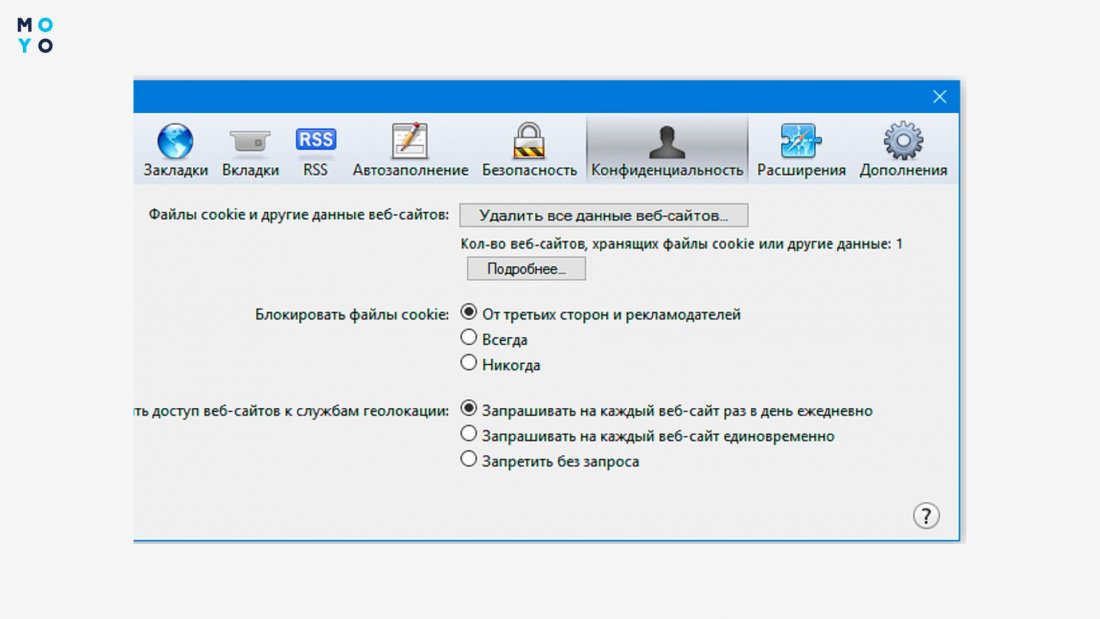
Mozilla Firefox
В случае Мозилы нажимаем на «гамбургер» справа вверху, заходим в настройки. Выбираем «Приватность и защита». Браузер предлагает на выбор 3 варианты защиты:
- Стандартная разработана с расчетом, чтобы страницы открывались нормально и трекеры, собирающие информацию, не докучали. Под блокировку попадают отслеживающие куки, криптомайнеры, собиратели цифровых отпечатков и прочие.
- Строгая защита блокирует все cookie. При таком выборе с некоторыми сайтами нормально поработать не получится.
- Персональная защита для энтузиастов, которые предпочитают все до мелочей настраивать самостоятельно.
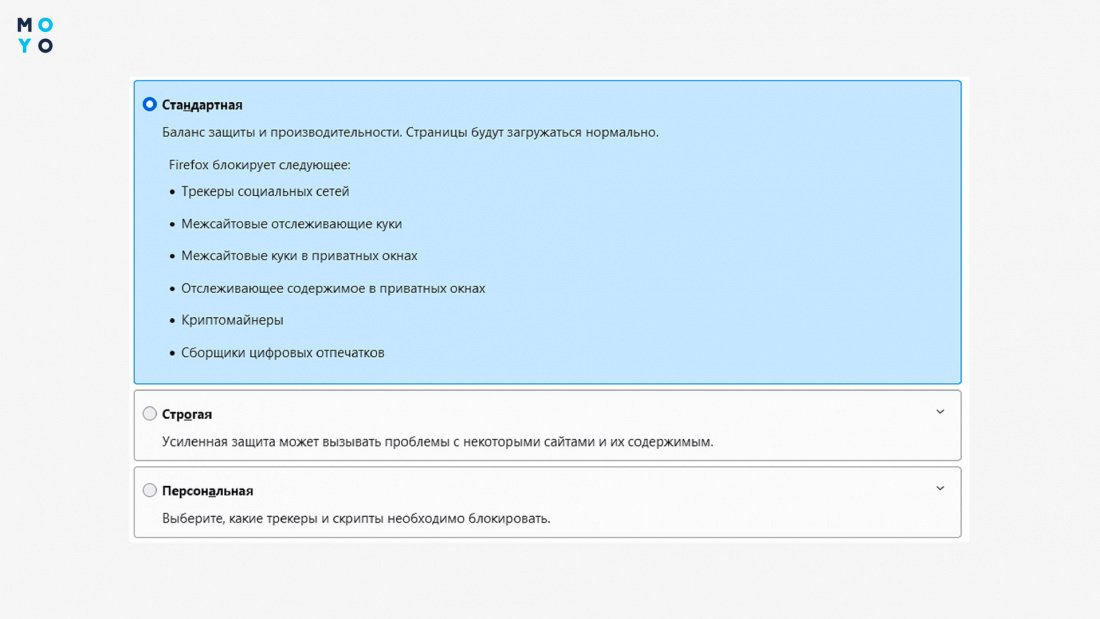
Ниже браузер показывает сколько мегабайт занимают cookie и другие мусорные файлы, дает возможность просмотреть их названия, запустить выборочное или полное удаление. С точки зрения обеспечения конфиденциальности, Мозила — лучший из наиболее распространенных браузеров. Его выбирают пользователи, которые хорошо знают, что такое куки, как файлы, порой доставляющие беспокойство, блокировать и удалять.
Android
На Android-смартфонах устанавливают различные браузеры, но наибольшей популярностью пользуется Хром. Для настройки куков в нем необходимо:
- Тапнуть по 3 точкам и перейти в «Настройки».
- Отыскать на экране «Настройки сайтов», в котором есть раздел «Файлы cookie».
- Передвинуть переключатель в нужное положение.
В этом же экране можно включить/выключить блокировку левых куков, добавить исключение. У смартфонов меньше памяти, чем у компьютеров, поэтому имеет смысл тщательнее следить за настройками, которые относятся к мусорным файлам.
Наводим порядок в паролях: Лучший менеджер паролей: топ 10 программ для ПК и смартфонов
iPhone
Айфон в этом плане настроить просто. Алгоритм действий зависит от браузера:
- Safari. Заходим в настройки приложений, выбираем Сафари. В разделе «Конфиденциальность и безопасность» ставим переключатель в нужное положение.
- Chrome. В эпловской версии Хрома куки всегда включены, отключить их не получится. Единственное, что можно сделать — очистить историю, избавившись таким способом от мусорных файлов.
- Firefox. Тут тоже в настройках нет пункта, позволяющего заблокировать все куки, но есть защита от слежки, которая может быть стандартной или строгой. Во втором случае возможны проблемы с доступом к части функционала сайтов.
Таким образом, вопрос о том, как включить или вырубить файлы cookie на iPhone актуален в основном для Сафари.
Экскурс в историю: Кто и как изобрел первый жесткий диск: 4 эпохи истории HDD
Как почистить куки: избавляемся от лишнего
Необходимость удаления cookie может возникнуть, если устройство стало притормаживать при посещении веб-страниц. Также удаление лишнего может потребоваться при ошибках в работе сайтов. Во втором случае, возможно, стоит прибить «печеньки» конкретного веб-ресурса, а не всех сразу. Читайте далее, как очистить куки на ПК и телефоне.
Контролируем работу видяхи: Как узнать температуру видеокарты — 3 программы для мониторинга
Чистка в Хроме
Способы как по-быстрому почистить куки в Хроме:
- Через историю браузера. Жмем на 3 точки, заходим в историю. Нажимаем «Очистить историю». В открывшемся меню можно поставить 3 галочки, которые соответствуют истории просмотрщика, кукам и кэшу. Хром напишет, сколько места на диске освободится после очистки кэша. Можно оставить все галочки или ограничиться удалением cookie. Также можно выбрать период, за который будет произведена чистка: от последнего часа до полного удаления.
- Активируем автоочистку. Заходим в раздел с 4 пунктами, о котором упоминалось в части статьи, посвященной включению/выключению куков в Хроме. Ниже будет параметр, при активации которого cookie будут удаляться автоматически при закрытии браузера. Такой вариант неудобен тем, что придется логиниться на сайтах вручную.
- Выборочное удаление. Еще ниже — переход ко всем кукам. Клацаем по нему и видим длинный список мусорных файликов, которые хранятся на ПК. Можно удалять их по одному, все сразу или после фильтрации. Выборочное удаление удобно, когда забарахлил какой-то один сайт, и нужно сделать чистку именно его «печенек».

Чистка в браузере Opera
Первые шаги, предшествующие очистке, такие же как и в случае, когда нужно включить/выключить куки. Затем в разделе «Конфиденциальность и безопасность» заходим в меню, посвященное файлам cookie. Клацаем на «Все файлы cookie...». Жмем «Удалить все» или прибиваем отдельные «печеньки».
Интерфейс Оперы по части очистки повторяет то, что есть в Хроме. Если знаете, как удалить cookie в одном из браузеров, то и со вторым разберетесь без проблем. Способ перехода в «Конфиденциальность и безопасность» немного отличается, а в остальном все одинаково.
Украшаем рабочий стол: Как установить живые обои на ПК: 6 популярных программ
Чистка в Safari
По аналогии с включением/выключением cookie в Сафари, рассмотрим 2 варианта в зависимости от операционки:
- MacOS. Клацаем Safari — Настройки — Конфиденциальность. Выбираем «Управлять данными…». В открывшемся окне можно прибить все куки или ограничиться выборочным удалением.
- Windows. Для перехода в настройки жмем на шестеренку. В разделе «Конфиденциальность» есть кнопка для удаления всех мусорных файлов. Если нужно прибить куки для конкретного сайта, жмем «Подробнее…» и выбираем провинившихся.
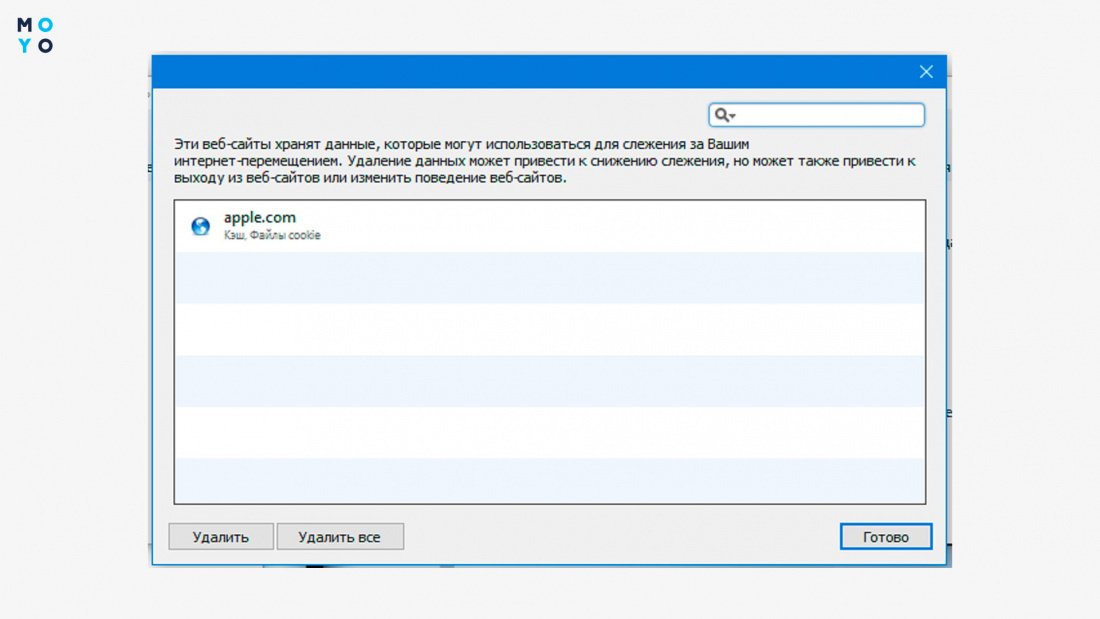
Чистка Mozilla Firefox
Жмем на «гамбургер», в настройках выбираем «Приватность и защита». В разделе, посвященном кукам, клацаем «Удалить данные…». Появится меню, в котором нужно выбрать, что нужно отправить в утиль: куки или кэш. Обе эти разновидности считаются мусорными файлами, но «печеньки» передают инфу с вашего ПК сайтам, а кэш просто ускоряет открытие знакомых веб-страниц.
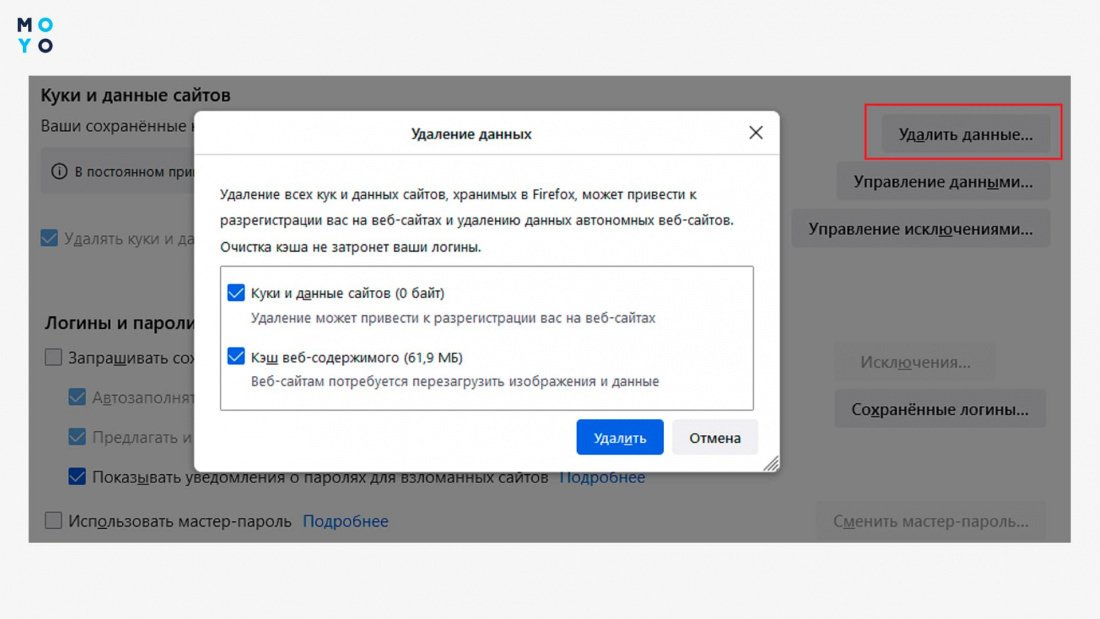
В этом же разделе имеется кнопка «Управление данными…», с помощью которой можно сделать выборочную чистку или прибить всё. Чтобы попасть в «Приватность и защиту», необязательно нажимать «гамбургер»: можно клацнуть на значок, расположенный левее имени сайта, рядом с замочком, если он есть, и выбрать настройки.
Запароливаем папку: Как поставить пароль на папку: 3 методики и 6 программ-блокировщиков
Чистка Android
В качестве примера браузера на Андроид возьмем Хром. В нем нужно:
- тапнуть по 3 точкам;
- зайти в настройки, затем — в личные данные;
- выбрать очистку истории;
- нажать «Удалить данные», предварительно проследив за включением чекбокса напротив куков.
Пользователям, которые освоили этот нехитрый алгоритм, не составит труда разобраться, как удалить расплодившиеся файлы cookie на Андроид в Опере и Мозиле. В этих браузерах нужно делать практически то же самое, что и в Хроме.
Чистка iPhone
В зависимости от браузера, алгоритм действий немного отличается:
- Safari. Жмем в настройках айфона по Safari. Далее: «Дополнения» — «Данные сайтов». Откроется список веб-ресурсов, с которыми связаны куки на смартфоне. Можно по каждому из них удалить cookie, или прибить все сразу.
- Chrome. Давим на 3 точки, заходим в настройки. В личных данных выбираем очистку истории. При необходимости ставим/убираем галочки напротив истории, куков, кэша. Запускаем очистку.
Напоследок небольшая сравнительная табличка 4 популярных браузеров. Сравнение проведено с точки зрения безопасности:
|
|
Chrome | Opera | Safari | Mozilla Firefox |
| Режим приватного просмотра | + | + | + | + |
| Недопущение cookie сторонних сайтов по умолчанию | - | + | + | + |
| Недопущение скриптов-криптомайнеров | - | + | - | + |
| Недопущение трекеров соцсетей | - | - | + | + |
Если сравнивать браузеры по этим 4 пунктам, наиболее предпочтительно выглядит Мозила.
Интересная статья: Как сбросить пароль Windows 10: вручную или с помощью 3 программ



